使用Mac系统制作启动U盘教程(快速掌握制作启动U盘的方法,提高Mac系统维护效率)
在使用Mac系统时,有时我们需要制作一个启动U盘,以便在出现故障或需要重装系统的情况下进行维护和修复。本文将为大家介绍使用Mac系统制作启动U盘的详细步骤,让您快速掌握制作启动U盘的方法,提高Mac系统的维护效率。

选择合适的U盘
选择容量较大、读写速度较快的U盘,确保能够正常进行启动操作。建议使用16GB或以上容量的U盘,并确保其格式为FAT32。
备份重要数据
制作启动U盘时,会将U盘上的所有数据清空,因此在操作之前务必备份您重要的数据,以免丢失。

下载macOS安装程序
打开AppStore,在搜索栏中输入“macOS”,找到对应版本的系统安装程序,并点击下载。下载完成后,系统会自动打开安装程序。
准备启动U盘
将U盘插入Mac电脑的USB接口,确保已经连接好,并且U盘上没有其他的重要数据。
打开“终端”应用程序
在Mac电脑中,通过“启动台”或“应用程序”文件夹找到“终端”应用程序,并双击打开。
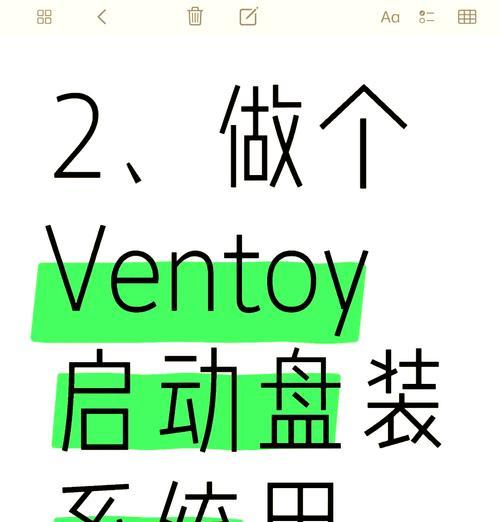
执行终端命令
在终端窗口中,输入以下命令并按下回车键,以格式化U盘:
```shell
diskutileraseDiskJHFS+"MyVolume"/dev/disk2
```
注:其中,`MyVolume`是您给U盘起的一个名称,可以根据需要自定义;`/dev/disk2`是U盘所在的磁盘号,具体根据实际情况进行调整。
输入管理员密码
在终端窗口中,当系统提示输入管理员密码时,请输入您的Mac账户密码,并按下回车键。
格式化U盘
系统将会格式化U盘并将其命名为您设置的名称。这个过程可能需要几分钟,请耐心等待。
创建启动器
在终端窗口中,输入以下命令并按下回车键,以创建启动器:
```shell
sudo/Applications/Install\macOS\Mojave.app/Contents/Resources/createinstallmedia--volume/Volumes/MyVolume
```
注:其中,`/Applications/Install\macOS\Mojave.app`是您下载的macOS安装程序所在路径;`/Volumes/MyVolume`是U盘所在的路径,请根据实际情况进行调整。
确认操作
系统将提示您继续此操作将清除U盘上的所有数据,是否继续。输入`y`并按下回车键确认继续操作。
输入管理员密码
在终端窗口中,再次系统提示输入管理员密码时,请重新输入您的Mac账户密码,并按下回车键。
制作启动U盘
系统将开始制作启动U盘,这个过程可能需要一些时间,请耐心等待。
制作完成
当终端窗口中显示“Installmedianowavailable”时,表示启动U盘制作完成。
安全退出
在终端窗口中,输入以下命令并按下回车键,以安全退出终端:
```shell
diskutileject/dev/disk2
```
注:其中,`/dev/disk2`是U盘所在的磁盘号,请根据实际情况进行调整。
使用启动U盘
将制作好的启动U盘插入需要维护或安装系统的Mac电脑中,并按下电源键启动电脑。按照提示选择从U盘启动即可完成启动U盘的使用。
通过本文的步骤,您可以快速掌握使用Mac系统制作启动U盘的方法,提高Mac系统的维护效率。在遇到系统故障或需要重装系统时,启动U盘是一个非常有用的工具,希望本文能够对您有所帮助。


